Приветствую всех посетителей сайта Страна IT, сегодня хочу продолжить серию статей про программы удаленного доступа. И рассказать вам о том, как скачать бесплатно программу удаленного доступа TeamViewer.
Данная программа отлично подойдет всем пользователям для домашнего использования. TeamViewer придет вам на помощь, когда нужно удаленно настроить компьютер друга, коллеги, родственника. Данная программа для удаленного доступа не заставит вас отвлекаться от своих дел на телефонные разговоры и объяснения.
При помощи пары кликов мышью вы без труда сможете подключиться к удаленному компьютеру, который может находиться хоть на другом конце света. Программа полностью бесплатна для некоммерческого использования. Если же вы захотите пользоваться ей для обслуживания парка ПК, то придется купить лицензию, но при этом вы получите дополнительные функции, недоступные в бесплатной версии.
Как работает программа TeamViewer?
Для того, чтобы попасть на другой компьютер при помощи Тим Вивера, требуется доступ к сети интернет. Так же необходимо использовать на каждом ПК одинаковые версии программы.
Как пользоваться TeamViewer
Чтобы получить возможность подключиться к удаленному ПК, его пользователь должен вам передать специальный, уникальный «ID код» и пароль.
Обратите внимание! Новый пароль генерируется при каждом запуске программы. Поэтому, если боитесь, что кто-то против вашей воли попадет на компьютер, перезапускайте программу после каждого сеанса.
Так же в настройках программы, можно указать постоянный пароль, но его могут взломать и тем самым получить полный доступ к вашему компьютеру.
Как скачать бесплатно программу удаленного доступа TeamViewer?
Скачать программу TeamViewer может любой желающий с официального сайта. Для этого перейдите по ссылке — www.teamviewer.com/ru/ . На данный момент актуальна двенадцатая версия.
Для того, чтобы скачать бесплатно программу удаленного доступа TeamViewer выполняйте следующие шаги.
- Переходим на официальный сайт разработчика, ссылка выше.
- На главной странице сайта жмем кнопку «Загрузить TeamViewer» если вам нужна версия для Windows;
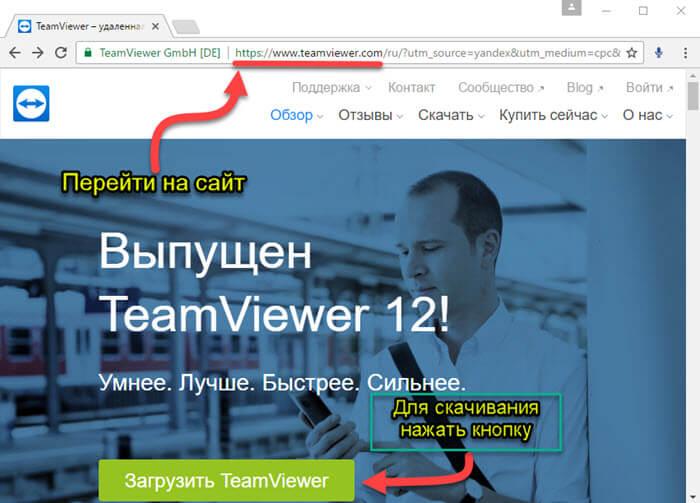
- Если вам нужна версия программы для других платформ, то жмите на ссылку «Скачать»;
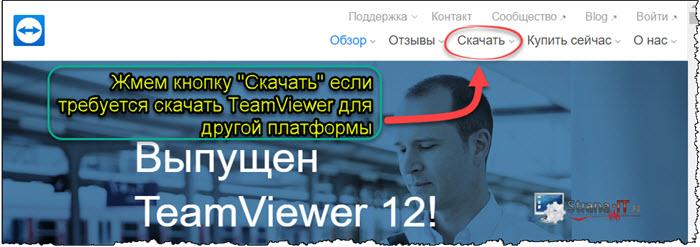
- Откроется новое окно, в котором можно выбрать Тим Вивер для любой другой платформы. Выбор здесь достаточно большой и имеется поддержка всех современных платформ;
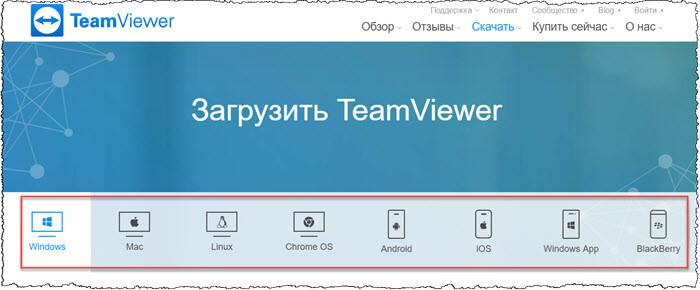
- После загрузки программы установите её. Процесс установки стандартный. Но требует указать некоторые настройки.
Как управлять компьютером на расстоянии, используя TeamViewer / удаленное управление и настройка ПК
Как установить Тим Вивер?
Как я уже писал выше, процесс установки достаточно простой, но требуется выполнить некоторые действия. Давайте вместе разберемся с настройками.
Выполняем все по пунктам:
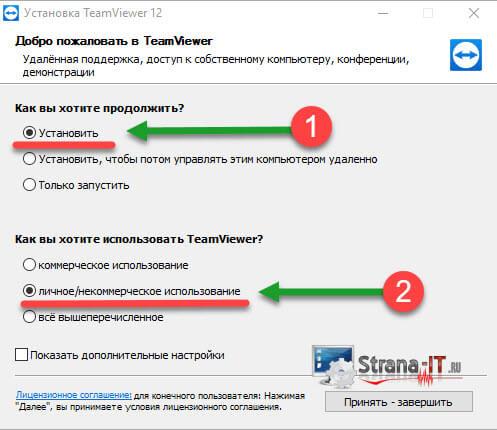
- После того, как вы кликнете два раза левой кнопкой мыши по установочному файлу программы, откроется окно, где вам сразу же будет предложены варианты установки;
- В пункте с вопросом «Как вы хотите продолжить?» отмечаем пункт «Установить», если вы хотите управлять удаленными компьютерами и давать доступ, другим пользователям, подключаться к вашему ПК. Если же вы хотите в дальнейшем управлять данным компьютером удаленно, то отметьте второй пункт «Установить, чтобы потом управлять этим компьютером». Или выберите пункт «Только запустить» если не хотите устанавливать программу, но воспользоваться ей необходимо;
- Так же необходимо указать для каких целей вы хотите использовать программу: коммерческое использование или личное (не коммерческое);
- После проделанных настроек жмите кнопку «Далее» и дождитесь окончания процесса.
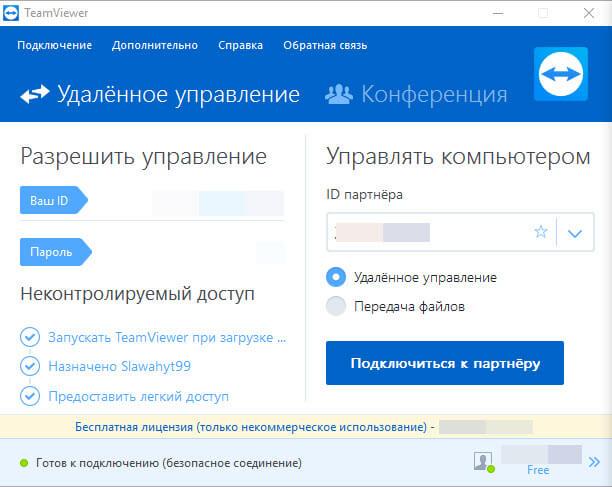
Как только программа установится, запустится главное окно, и вы сразу же сможете начать ей пользоваться. Хочу обратить ваше внимание на то, что последняя версия программы позволяет выполнять подключения между мобильными устройствами.
Основные функции программы TeamViewer.
После того, как мы смогли скачать бесплатно программу удаленного доступа TeamViewer, и установили её. Предлагаю рассмотреть её основные функции, которые она предлагает пользователю.
Удаленное администрирование – разумеется основная функция программы. Вы можете безопасно подключаться к удаленному компьютеру и использовать все необходимые инструменты для управления. Подключение можно выполнить в нескольких режимах:
- Удаленное управление;
- Передача файлов;
- Просмотр удаленного экрана.
Проведение конференций – достаточно уникальная функция, которую поддерживают не все программы удаленного доступа. При помощи данной функции можно не только создавать свои конференции, но и подключаться к созданным. При этом вы можете не только общаться с пользователями, но и проводить различные демонстрации.
Список пользователей – еще одна полезная функция. Если у вас много друзей, то можно привязать все компьютеры к одной учетной записи, тем самым вам не придется в дальнейшем использовать ID код. Вы можете добавлять с свой список новые контакты, а также создавать группы контактов. При этом можно установить настройки подключения как для каждого пользователя, так и для группы в целом.
Возможность удаленного общения – при помощи данной функции вы сможете голосом связаться с пользователем удаленного компьютера. Для этого необходимо нажать на кнопку «Позвонить через интернет».
Файлы и дополнительные возможности – при помощи данной функции пользователь может не только передать файлы на другой компьютер, но и выполнить запись удаленного подключения, сделать скриншот или активировать удалённую печать.
Функция действия – позволяет послать сочетание горячих клавиш на удаленный компьютер. Например, можно отправить сочетание «Ctrl+Alt+Del» для разблокировки удаленного ПК. Можно выполнить выключение или перезагрузку компьютера.
Почему стоит скачать бесплатно программу удаленного доступа TeamViewer?
Считаю, что программа TeamViewer заслуживает внимание каждого пользователя, которому необходимо достаточно часто подключаться к компьютеру на расстоянии. Программа полностью русифицирована и имеет огромный набор функций, которые подойдут для любых целей. TeamViewer постоянно обновляется и совершенствуется.
Так же не многие программы подобного рода, позволяют устраивать конференции и общаться голосом. Все это объединено в Тим Вивере. Разработчики предусмотрели и создание собственного списка контактов, тем самым вы сможете получить более быстрый доступ к любым удаленным устройствам своих друзей и коллег.
Существенным недостатком программы является достаточно высокая цена лицензии для коммерческого использования, но если вам нужна программа только для личных целей, то она подойдет вам прекрасно.
Краткие выводы.
Сегодня мы с вами рассмотрели, как скачать бесплатно программу удаленного доступа TeamViewer. Я вам подробно рассказал, как её скачать и установить. Так же рассмотрел основные функции программы. Считаю, что TeamViewer является отличным решением для домашнего использования. При этом, вы сможете без труда помочь настроить компьютер своих друзей или родственников, подключившись удаленно.
Вам не придется часами общаться по телефону или приезжать к ним в гости отрываясь от своих личных дел.
Источник: strana-it.ru
TeamViewer
![]()
Программа для удаленного управления компьютером и проведения онлайн-конференций
Яндекс.Браузер — быстрый браузер с защитой от мошенников и вредоносных сайтов.
- Windows 10
- Windows 8.1
- Windows 8
- Windows 7
Тип лицензии:
Условно-бесплатное
Языки: Английский, Русский
Полезные статьи
Снимки экрана 5





TeamViewer — программа для удаленного доступа к компьютерам и компьютерным сетям, организации и подключения к веб-конференциям, демонстрации экрана и/или видео с веб-камеры, открытия сетевого доступа и совместного редактирования файлов, выполнения видео/аудиозвонков и переписки с другими пользователями приложения. TeamViewer — условно-бесплатное программное обеспечение (некоторые функции недоступны либо их использование ограничено без оформления подписки). Интерфейс программы имеет перевод на русский язык. Приложение поддерживается операционными системами Windows 7 и выше (32-бит/64-бит).
Удаленное управление компьютером
Одна из ключевых функций TeamViewer — управление удаленным компьютером, на котором также установлена данная программа, через интернет. По умолчанию приложение настроено на предоставление полного доступа к ПК, включая просмотр экрана, управление мышью и клавиатурой (с возможностью передачи комбинации клавиш), передачу файлов.
Пользователь управляемого (клиентского) компьютера может заблокировать те или иные функции либо настроить программу так, что она будет спрашивать, предоставить ли на текущий сеанс связи права доступа к определенному функционалу.
Также в TeamViewer предусмотрены настройки, определяющие качество передаваемой картинки. При недостаточно быстром интернет-соединении качество можно уменьшить вплоть до отключения цвета (вместо цветной картинки будет передаваться серая).
Для установки связи между компьютерами пользователю управляющего ПК достаточно ввести в программу уникальный идентификатор (ID) партнера и пароль — эти данные стоит предварительно уточнить у владельца клиентского ПК. При необходимости ввод ID и пароля можно и вовсе отключить, для чего потребуется зарегистрироваться в системе и привязать компьютер к созданному аккаунту.
Дополнительные функции, доступные зарегистрированным пользователям (все они, в основном, платные):
- Создание базы контактов и последующее подключение к ним без ввода ID и пароля.
- Мониторинг технического состояния удаленного компьютера (или множества ПК): количество переданного/принятого трафика, контроль объема и состояния дисков, загрузка процессора, просмотр запущенных процессов и служб Windows и другие функции.
- Управление оборудованием компьютера: процессор, материнская плата, HDD/SSD, видеокарта, монитор, сетевые карты, внешние устройства ввода и т.д.
- Удаленная проверка компьютера на наличие известных вредоносных программ.
- Резервное копирование файлов на удаленном ПК путем их сохранения на другой машине либо в облаке TeamViewer.
- Создание скриптов (макросов) для автоматизации различных задач на удаленном компьютере (в случае с Windows — используются команды CMD и/или PowerShell).
Веб-конференции через TeamViewer
Веб-конференцию в TeamViewer можно организовать как между двумя, так и между множеством пользователей. Для этого в программе предусмотрен полный спектр функций, присущий приложениям, специализирующимся на онлайн-конференциях:
- Подключение к аудио-/видеоконференциям по приглашению.
- Планирование аудио- и видеоконференций.
- Предоставление общего доступа к файлам.
- Демонстрация собственного экрана компьютера (возможно совместно с трансляцией видео с веб-камеры).
- Поддержка виртуальных веб-камер (созданных сторонними программами), через которые можно транслировать видео, изображения и т.п.
- Наличие ставшей традиционной «Белой доски» для совместного комментирования, рисования и т.д.
- Возможность записи веб-конференций и другие возможности.
Как в TeamViewer подключиться к другому компьютеру?
Для подключения к удаленному компьютеру через TeamViewer используйте инструкцию:
- Установите программу TeamViewer на оба компьютера, между которыми следует установить связь.
- Попросите владельца управляемого ПК выслать вам значение полей «Ваш ID» (9-значное число) и «Пароль» (4-значное число либо 6/8/10-символьный пароль из цифр и букв).
- Вставьте в установленную на вашем компьютере программу TeamViewer полученный 9-значный идентификатор в поле «ID-партнера», а ниже — переведите переключатель в положение «Удаленное управление».
- Нажмите на кнопку «Подключиться к партнеру». В программе отобразится дополнительное поле для ввода пароля. Введите присланный пароль и выполните вход.
- Если все прошло успешно, появится рабочий стол удаленного компьютера.
Как в TeamViewer настроить постоянный доступ?
При необходимости частого подключения к одному и тому же удаленному компьютеру удобно использовать функцию «Неконтролируемого доступа». Это позволит подключаться к удаленному ПК через TeamViewer без необходимости предварительного ввода нового ID и пароля.
Настроить постоянный доступ можно двумя способами. Первый — при первом запуске программы после ее установки на управляемый компьютер:
- Во время установки программа предложит настроить неконтролируемый доступ, для чего достаточно установить галочку напротив пункта «Установить, чтобы потом управлять этим компьютером удаленно».
- При первом же запуске TeamViewer запустится мастер настройки неконтролируемого доступа. На первом шаге нужно задать «Имя компьютера» (можно оставить как есть) и «Пароль» (вводим любой желаемый пароль).
- На втором шаге TeamViewer предложит создать учетную запись в системе, авторизоваться в ней либо продолжить работу без создания или авторизации в аккаунте. Выбрав вариант с созданием аккаунта, в будущем можно будет хранить в программе данные для доступа к удаленному ПК. Но это не обязательно.
- По завершению установки управляемый компьютер получит постоянный ID и пароль. Останется ввести эти данные в управляющий ПК.
Второй способ — включение опции неконтролируемого доступа в настройках TeamViewer:
- На управляемом ПК откройте меню «Дополнительно», затем выберите «Опции».
- Перейдите во вкладку «Безопасность».
- Заполните поля «Пароль» и «Повторите пароль», нажмите «ОК».
Для подключения к управляемому компьютеру потребуется ввести «ID партнера» из основного окна программы и пароль, созданный на предыдущем шаге.
TeamViewer заподозрил в коммерческом использовании: как убрать ограничение 5 минут?
Для использования TeamViewer в коммерческих целях (т.е. для платного предоставления услуг посредством этой программы) требуется приобретение лицензии. Однако некоторые пользователи, использовавшие программу исключительно в личных некоммерческих целях, сталкиваются с сообщением: «TeamViewer используется вами или вашими партнерами в коммерческих целях. Ваша сессия будет завершена в течение нескольких минут».
В интернете можно найти множество способов решения этой проблемы, но наиболее действенным из них является изменение MAC-адреса сетевой платы компьютера. Именно по MAC-адресу TeamViewer определяет тот компьютер, на котором программа была использована в коммерческих целях. Сразу отметим, что данный способ не гарантирует решение проблемы раз и навсегда.
Прежде чем приступить к смене MAC-адреса, нужно полностью (вчистую) удалить программу с компьютера. Недостаточно просто воспользоваться штатным деинсталлятором. Также требуется очистить реестр от следов пребывания TeamViewer на компьютере. Для этого выполните следующее (после стандартного удаления программы):
- Нажмите на клавиатуре «Win + R», затем впишите в окошко «Выполнить» команду «regedit» (без кавычек) и нажмите «ОК». Должно запуститься приложение «Редактор реестра».
- Нажмите клавиши «CTRL + F», чтобы запустить поиск по реестру. Введите в открывшееся окно «teamviewer» и нажмите кнопку «Найти далее».
- Удалите из реестра все найденные ветки (разделы/папки) и записи, относящиеся к программе TeamViewer. Для ускорения процедуры поиска после каждого удаления нажимайте клавишу «F3».
По завершению очистки реестра можно приступать к смене MAC-адреса. И сделать это можно несколькими способами: из реестра Windows, из системного приложения «Диспетчер устройств» и при помощи различных сторонних утилит (не рассматриваются здесь). Для увеличения успеха этой операции нам понадобится новый MAC-адрес. Его, конечно, можно придумать самому, но лучше воспользоваться специальным онлайн-генератором MAC-адресов:
- Сначала соберем нужные данные о сетевой плате. Откройте «Панель управления Windows», затем «Сеть и интернет», «Управление сетями и общим доступом» и «Изменения параметров адаптера».
- Найдите в списке сетевых адаптеров тот, что отвечает за выход в интернет. Определите имя устройства (см. под надписью «Сеть»).
- Далее нажмите «Win + R», впишите в окно команду «cmd» и нажмите «ОК». В открывшееся окно впишите команду «ipconfig /all» и нажмите Enter. Отобразится информация обо всех сетевых устройствах. Найдите то (см. строку «Описание»), имя которого определили на предыдущем шаге.
- Напротив строки «Физический адрес» будет указан MAC. Выделите его мышкой и кликните правой кнопкой. MAC-адрес будет скопирован в буфер.
- Зайдите на сайт https://macvendors.com/ . Впишите/вставьте MAC-адрес в поле «Enter a MAC Address» и нажмите Enter. На экране отобразится название производителя вашей сетевой платы.
- Далее перейдите на сайт https://generate.plus/en/address/mac . Кликните по полю «No vendor» и впишите название производителя вашей сетевой карты. Кликайте по кнопке «Generate» до тех пор, пока не будет сгенерирован MAC-адрес, первые два символа которого соответствуют первым двум символам вашего MAC.
Теперь приступаем к смене MAC-адреса первым способом (через реестр):
- Запустите «Редактор реестра», следуя инструкции выше.
- Нажмите «Ctrl + F» и выполните поиск строки «4D36E972-E325-11CE-BFC1-08002BE10318».
- Слева откроется искомый раздел с подразделами «0000», «0001» и т.д. Заходите в эти подразделы и кликайте два раза по параметру (справа) «DriverDesc». Найдите подраздел, в котором в параметре «DriverDesc» будет указано название вашей сетевой платы.
- Кликните по пустому месту в найденном разделе правой кнопкой мыши и выберите «Создать», затем «Строковый параметр».
- Смените имя созданного параметра на «NetworkAddress». Кликните по нему два раза мышью. В открывшееся окно впишите сгенерированный ранее MAC-адрес, но без двоеточий (т.е. впишите адрес слитно). Нажмите «ОК», а после — перезагрузите компьютер.
Второй способ смены MAC-адреса:
- Откройте приложение «Выполнить» (Win + R), впишите в него команду «devmgmt.msc».
- В открывшемся «Диспетчере устройств» раскройте раздел «Сетевые адаптеры» и найдите в списке сетевой адаптер по названию, полученному из инструкции выше.
- Кликните по нему два раза.
- В открывшемся окне перейдите во вкладку «Дополнительно».
- В блоке «Свойство» кликните по параметру «Сетевой адрес».
- Переведите справа переключатель в положение «Значение».
- Впишите в текстовое поле ранее сгенерированный MAC-адрес, предварительно удалив из него двоеточия. • Нажмите «ОК» и перезагрузите компьютер.
Осталось повторно установить TeamViewer. Если процедура помогла лишь временно, вновь смените MAC-адрес вашей сетевой платы.
TeamViewer не готов, проверьте подключение — что делать?
ри запуске либо в любой момент использования программы TeamViewer на экране может отобразиться сообщение об ошибке с подключением. В большинстве случаев подобные неполадки связаны не с программой, а с компьютером пользователя. Тем не менее, сначала нужно попробовать переустановить TeamViewer. Это решит любые неполадки, связанные с настройками программы и/или с повреждением ее файлов.
Все последующие действия идентичны таковым при устранении сетевых неисправностей у любых других онлайн-приложений:
- Проверьте антивирусную программу на предмет обнаруженных им угроз. Возможно, что антивирусная программа посчитала TeamViewer вирусом-бэкдором (ведь с его помощью можно удаленно управлять компьютером). Занесите TeamViewer в список исключений антивируса, если вы нашли его в разделе обнаруженных угроз.
- Проверьте в брандмауэре Windows, разрешен ли программе TeamViewer доступ в интернет. Для этого наберите в поиске Windows (Win + S) — «брандмауэр» и запустите приложение «Брандмауэр защитника Windows». Откройте в брандмауэре раздел «Разрешенные взаимодействия с приложением…». Далее кликните по кнопке «Изменить параметры». Найдите в списке под этой кнопкой программу TeamViewer и установите две галочки в столбцах «Частная» и «Публичная».
- Попробуйте запустить TeamViewer от имени администратора. Для этого кликните по ее значку правой кнопкой мыши, затем выберите «Запуск от имени администратора».
- Попробуйте сбросить сетевые параметры Windows. Откройте меню «Пуск» и найдите в нем (в разделе «Служебные») программу «Командная строка» или «cmd». Кликните по найденному приложению правой кнопкой мыши, затем — «Запуск от имени администратора». В окно командной строки введите без кавычек команду «netsh winsock reset». Дождитесь окончания выполнения команды, затем перезагрузите компьютер.
TeamViewer не подключается — причина неизвестна
Подобная ошибка может возникнуть при наличии сетевых неполадок на компьютере, некорректных настроек самой программы или системы, а также при попытке установить связь между ПК, на которых установлены разные версии TeamViewer.
Первым делом обновите программу до последней версии на обоих компьютерах. Если не помогает, перейдите к предыдущему вопросу и выполните действия, описанные в инструкции. Возможно, это придется сделать на обоих ПК.
В TeamViewer не работает мышь на удаленном компьютере
Отказ работы мыши на удаленном компьютере при подключении к нему из TeamViewer может быть связан со следующими причинами:
- Некорректные настройки программ, которые отвечают за предоставление доступа к компьютеру с удаленного устройства. Наиболее простое решение: удалить TeamViewer, отметив в окне деинсталляции галочкой пункт «Удалить настройки», и повторно установить программу.
- Блокировка работы некоторых функций удаленного управления TeamViewer антивирусом. Решение: добавить TeamViewer в список исключений антивирусной программы.
- Конфликт TeamViewer с другими аналогичными программами (например, Ammyy Admin). Решение: удалить или временно отключить все прочие приложения удаленного доступа к ПК.
- На удаленном компьютере была задействована опция «Блокировать средства ввода удаленной машины», служащая для блокировки клавиатуры и мыши на управляемом ПК (т.е. блокируются устройства ввода, подключенные к удаленному компьютеру). Решение: отключение блокировки путем нажатия на удаленном компьютере комбинации клавиш «Ctrl + Alt + Delete». Также можно попробовать отправить на удаленный ПК эту же комбинацию, воспользовавшись соответствующей функцией TeamViewer на управляющем компьютере (нужная кнопка находится на панели инструментов).
- На управляемом и управляющем ПК используются разные версии TeamViewer. Решение: обновить программу до последней версии на обоих компьютерах.
TeamViewer не показывает ID и пароль — что делать?
Отсутствие идентификатора компьютера (ID) в TeamViewer в большинстве случаев связано с неполадками в работе интернет-соединения либо некорректными сетевыми настройками самой программы. Простейшее решение этой проблемы — переустановка TeamViewer. Кроме того, отсутствие ID может быть связано с неполадками на стороне серверов TeamViewer. В таких случаях решить проблему никак не удастся, нужно лишь дождаться, пока разработчики программы устранят неполадки.
Касательно отсутствия пароля. Это может быть связано со всем, что перечислено выше, а также с настройками безопасности программы, а именно — с выключенной функцией генерации пароля. Если причина в настройках:
- Откройте меню «Дополнительно», затем выберите «Опции».
- В левой части окна настроек перейдите во вкладку «Безопасность».
- Проверьте, какой параметр стоит напротив надписи «Надежность пароля».
- Если это «Отключено (без случайного пароля)», откройте список параметров и выберите «Стандартный (4 цифры)» (можно и другой вариант).
Источник: www.softsalad.ru
TeamViewer 15.21.8.0 (2021)
 13 226
13 226  5734
5734
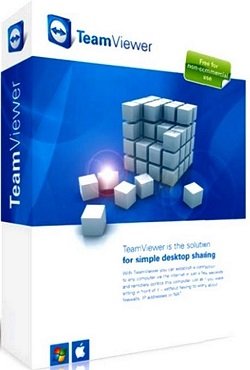
Название: TeamViewer
Год выпуска: 2021
Версия программы: 15.21.8.0
Язык интерфейса: Русский, Английский
Лекарство: Не требуется
TeamViewer — устанавливает подключение к любому компьютеру или серверу в любой точке мира в течение нескольких секунд. Вы можете удалённо управлять компьютером вашего партнёра, как будто сидите прямо перед ним. Программа позволяет получить доступ к компьютеру из любой точки интернета (IP-адрес удаленной машины можно не знать, но на втором компьютере тоже должна быть установлена эта же программа). Кроме доступа к рабочему столу и управления удаленным компьютером с помощью TeamViewer можно передавать файлы, устраивать презентации, помогать настроить компьютер, общаться в чате и т.д.
Системные требования:
Windows XP / Vista / 7 / 8 / 10
Особенности:
Одновременное открытие нескольких соединений в отдельных вкладках
Отрывайте серию удаленных сеансов в отдельных вкладках — по принципу работы в браузере. Для оптимального обзора мониторы удаленных компьютеров можно также открывать в отдельных вкладках. Мигающие при любой активности на удаленном компьютере открытые вкладки (например, при получении нового сообщения в чате) не позволят пропустить ни одно событие.
TeamViewer и функция Wake-on-LAN
Хотите иметь круглосуточный доступ к компьютеру, даже когда он выключен? Новая функция Wake-on-LAN позволит в любое время удаленно включать свой компьютер. Доступ к этой функции обеспечивается с другого компьютера, подключенного к TeamViewer через локальную сеть или маршрутизатор.
Защитите свою учетную запись TeamViewer с помощью двухфакторной проверки подлинности
Защитите свою учетную запись от несанкционированного доступа в случае попадания пароля в чужие руки с помощью двухфакторной проверки подлинности. С помощью установленного приложения (например, Google Authenticator) на смартфоне можно сгенерировать дополнительный защитный код. Во время входа в систему запрашиваются и код, и пароль. Благодаря такой двухфакторной проверке подлинности TeamViewer обеспечивает соответствие требованиям HIPAA и PCI DSS.
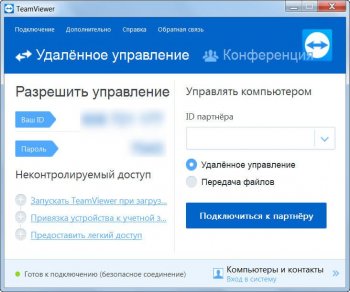
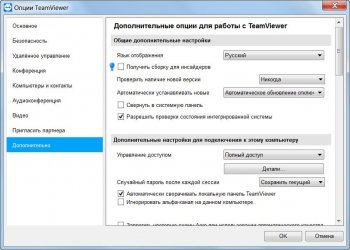
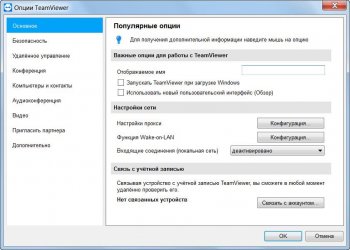
 13 226
13 226  5734 Добавлен: 12-09-2021 Размер: 69.85 MB
5734 Добавлен: 12-09-2021 Размер: 69.85 MB

- Статус:проверено
- .torrent скачан: 5734 раз
- Размер:
Источник: utorrentgames.best